手机作为电脑摄像头与录制摄像头画面(Android、iPhone)
您可以在 QQ,Skype、Zoom、上聊天,或者您创建课程视频,参加视频上课、视频会议等,有时您都需要网络摄像头。 如果您是否还为没有电脑摄像头而烦恼,有了手机完全可以解决您的烦恼,让手机成为电脑上面的摄像头和麦克风,默认设置可能无法在所有手机使用,使用 Iriun 或 DroidCam 应用程序终准备好了,以及给大家介绍录制摄像头的方法,按照如下步骤尝试!
目录
使用 Iriun 将您的手机作为网络摄像头
使用 DroidCam 将您的手机作为网络摄像头
QQ视频聊天及录制聊天视频(用于手机作为网络摄像头)
屏幕添加摄像头画中画效果及录制屏幕(用于手机作为网络摄像头)
【使用 Iriun 将您的手机作为网络摄像头】
在您的手机上下载并安装 Iriun 网络摄像头应用程序,通过 WiFi 或 USB 线连接电脑,你可以使用 Iriun 作为一个网络摄像头,相机即可使用。它可以安装在 Android 和 iPhone 上。
使用方法
第一步:在电脑和手机上分别下载安装 Iriun 网络摄像头应用程序。
第二步:在您的手机中启动 Iriun 网络摄像头应用程序,在电脑也启动 Iriun 网络摄像头服务器。
第三步:手机使用无线 WiFi 网络自动连接到电脑,相机即可使用,配置Windows应用程序以使用Iriun Webcam作为音频和视频的来源
WiFi连接时
您的手机必须与计算机连接到同一个 Wi-Fi 网络。
USB电缆连接时
Iphone手机:使用USB连接到计算机后,询问“您想信任这台计算机吗?” 出现提示时,单击“允许”按钮。
Android手机:使用USB连接到计算机后,在开发者选项中开启“USB调试”选项。
【使用 DroidCam 将您的手机作为网络摄像头】
在您的手机上下载并安装 DroidCam 网络摄像头应用程序,通过 WiFi 或 USB 线连接电脑,你可以使用 DroidCam 作为一个网络摄像头,相机即可使用。它可以安装在 Android 和 iPhone 上。
使用方法
第一步:在电脑和手机上分别下载安装 DroidCam 电脑端和 Droidcam 手机端。
第二步:打开手机端和电脑端,通过 WiFi 或 USB 线连接,把手机界面 Droidcam Port后的数字填在电脑上。
WiFi连接时
您的手机必须与计算机连接到同一个 Wi-Fi 网络。
把手机界面 Droidcam Port后的数字填在电脑上。
USB电缆连接时
手机和电脑USB连接,确保两端软件都打开后,点击‘刷新’和‘start’按钮即可
Android手机:使用USB连接到计算机后,在开发者选项中开启“USB调试”选项。
【QQ视频聊天录制】
第一步
您重新打开聊天程序(例如QQ,Skype,Zoom等),这些程序应将“ DroidCam”识别为网络摄像头。您还应该能够选择 DroidCam 作为摄像头和麦克风
第二步
Bandicam 录屏软件下载启动,点击左上角“屏幕录制模式,录制区域选择QQ视频聊天窗口大小,点击红色 “REC” 开始录制!再按可以停止录制。如果录制语音麦克风声音需要选择“(麦克风)”)选项。
第三步
录制完后,您可以查看您的视频。
【屏幕添加摄像头画中画效果和录制视频】
第一步
Bandicam 录屏软件下载,在录屏软件将 “Iriun或DroidCam” 识别为网络摄像头,您还应该能够选择 “Iriun或DroidCam” 作为摄像头和麦克风。
第二步
启动 Bandicam 软件 [录像] - [设置] - [摄像头] 选择 “在视频中显示摄像头画面” 和 “预览摄像头画面于屏幕之上” 选项,还有【摄像头】选择 “Iriun 或 DroidCam” 作为摄像头。
第三步
录制完后可以查看您的视频!
高级使用
老师如何制作教学视频?
编辑:用编辑软件编辑录制的视频(Vegas、Adobe Premiere、Pinnacle Studio)
录制电脑声音和麦克风声音
网络摄像头 + 麦克风同步录制
录制屏幕时如何局部放大缩小?
只录制特定声音
Discord 连天软件录制的方法
采集卡 + 声音同步录制
手机作为电脑摄像头使用
Bandicam 录制中调整音量方法
定时录制(高级使用任务计划程序)
放入摄像头画中画效果
屏幕画笔功能
Bandicam 更改输出文件夹和 OneDrive 同步关闭的方法
[副音频设备] 可以录制到同一条音轨上(或)两个分开录制
使用色度键抠像 (chroma key)
各种(视频/音频)编码器区别
电脑日志记录功能
高级权限设置(阻止删除权限)
电脑声音 + 我的麦克风声音 + 对方声音录制(QQ视频聊天录制)
录制 Windows游戏/应用(UWP)
【游戏录制模式】为以管理员身份运行(UAC)
录制多个显示器(每个显示器对应录制一个单独的文件)
Bandicam 命令行参数使用方法
Bandicam 所有选项设置导出和导入
硬件加速(NVIDIA、Intel、AMD)来提升Bandicam的录制能力